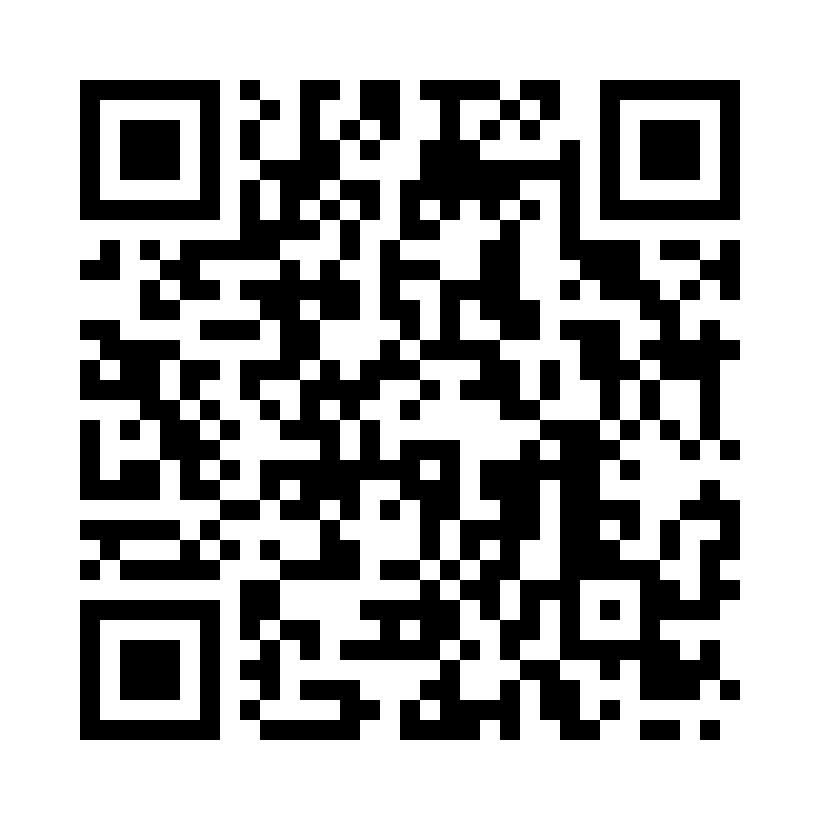
- Cosa occorre
- Introduzione
- Avvio dell'attività
- Attivazione dell'App
- Nuovo Cellulare: scollegare account MyInfoCert sul vecchio dispositivo
- Autenticazione sui Portali
 Guida all’App MyInfoCert (SPID)
Guida all’App MyInfoCert (SPID)
Cosa occorre
- Un account SPID InfoCert ID attivo;
- Un telefono cellulare sul quale scaricare l’App MyInfoCert, disponibile per sistemi Android e iOS;
- Lo stesso telefono Cellulare per ricevere un SMS con il codice da inserire sull'App per la validazione del processo di configurazione e l'associazione alla mia identità digitale SPID.
Le versioni minime attualmente supportate dalla nuova App MyInfoCert sono:
- Android 6+
- iOS 13+
- Huawei AppGallery
Il tuo smartphone non supporta l'App MyInfoCert?
Sappi che da oggi è possibile attivare il servizio di ricezione OTP via SMS ed avere lo SPID di Liv.2.
Introduzione
L’app MyInfoCert è l’App mobile InfoCert che mi permette, attraverso il mio account SPID, di convalidare l’autenticazione di Livello 2 e confermare la mia identità digitale.
Autenticazione: l'autenticazione è il processo tramite il quale un computer, un software o un utente destinatario verificano che il computer, il software o l'utente dal quale hanno ricevuto una comunicazione sia realmente il mittente che sostiene di essere.
Uno dei metodi di autenticazione più comunemente adottati prevede l'immissione di un nome e di una password da parte dell'utente. Le forme più evolute sono basate su diversi sistemi di crittografia.
Avvio dell'attività
Una volta avviato Google Play, Apple Store o Microsoft Store, inserisco "MyInfoCert" come elemento di ricerca. Un clic sul pulsante Installa o Ottieni (in base al sistema del mio cellulare) mi permette di proseguire ed installare l’App.
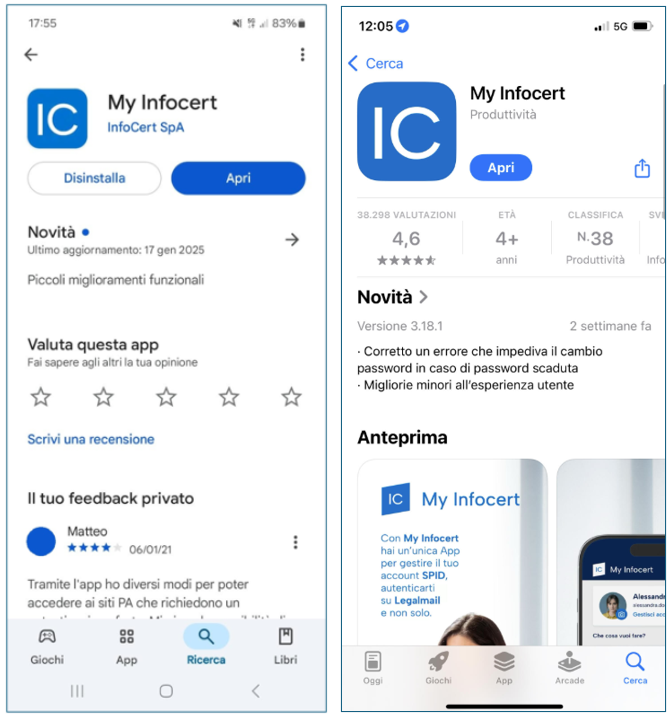
Attivazione dell'App
Al momento del primo accesso, inserisco le credenziali della mia Identità Digitale SPID nei campi "Email o Nome Utente" e "Password" e le convalido con un clic sul pulsante "Accedi".
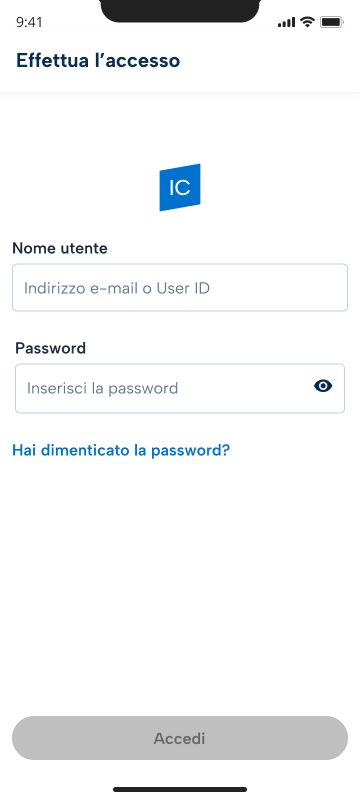
Eseguiti i controlli di routine, InfoCert invia via SMS un codice OTP sul telefono che ho dichiarato al momento della registrazione e che dovrò inserire negli appositi spazi. Per continuare procedo con un clic sul pulsante Continua.
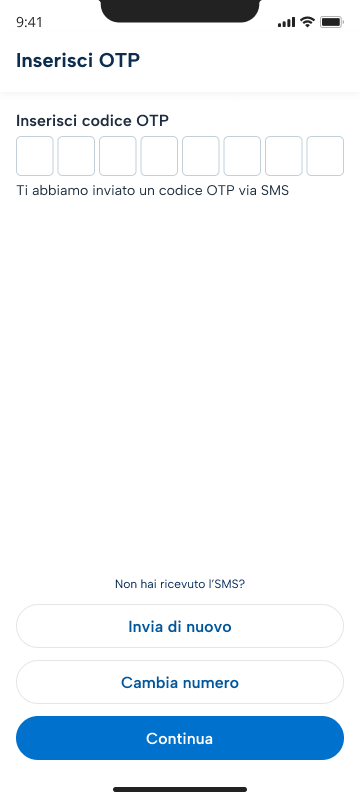
A questo punto della procedura, mi viene chiesto di scegliere un codice di sblocco che verrà utilizzato per confermare le mie richieste di codici OTP. Per continuare procedo con un clic sul pulsante Continua.
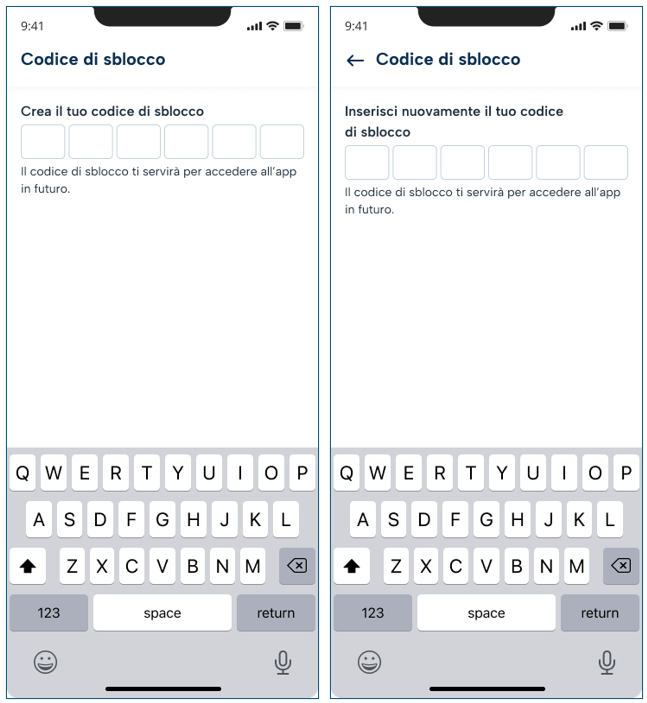
Nella schermata successiva mi verrà richiesto di confermare il codice di sblocco da me scelto. Per continuare procedo con un clic sul pulsante Continua.
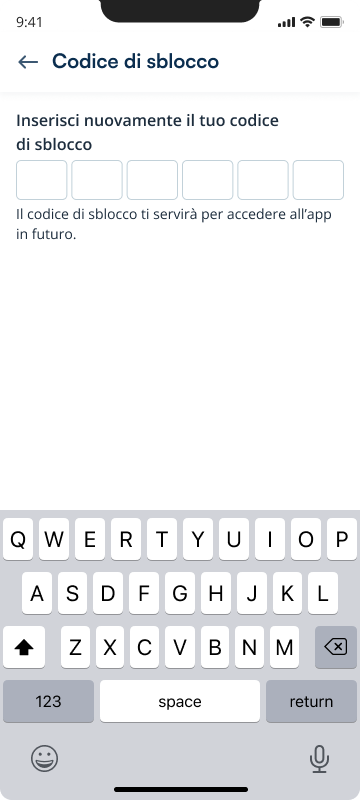
L’App mi confermerà l’avvenuta impostazione del codice di sblocco. Per continuare procedo con un clic sul pulsante Continua.
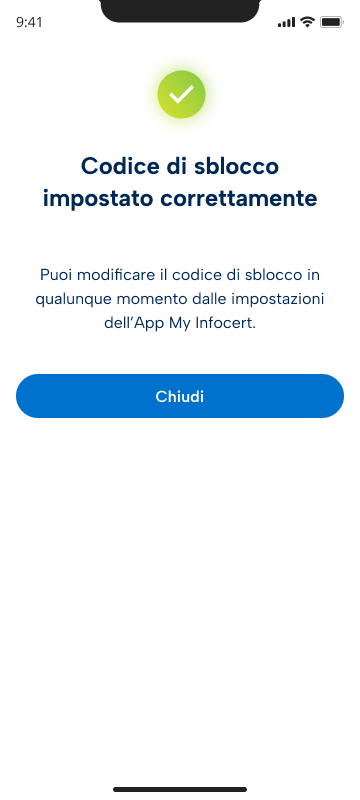
Se il mio cellulare lo permette, come alternativa al codice di sblocco posso impostare il Touch ID, così da richiedere gli OTP fornendo la mia impronta digitale o il Face ID
Se non intendo impostarla, è possibile scegliere l'opzione Più Tardi.
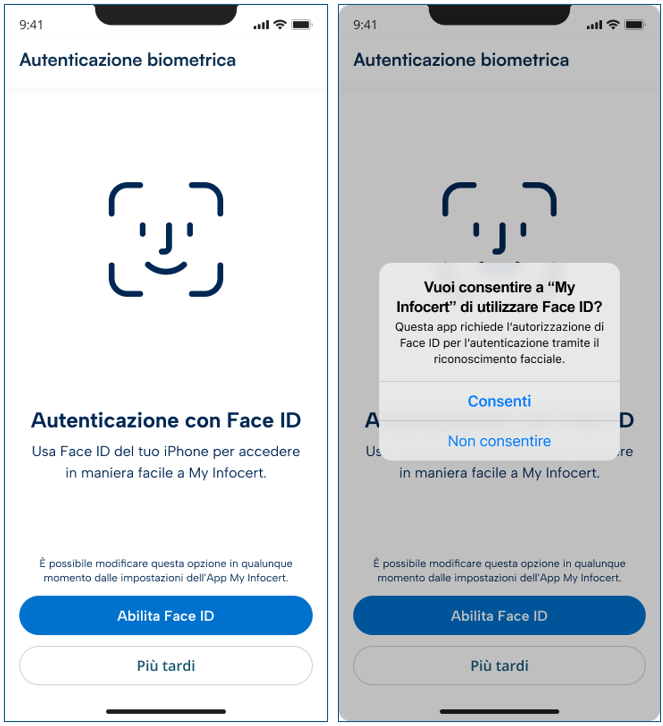
Impronta: la sequenza di simboli binari (bit) di lunghezza predefinita generata mediante l'applicazione alla prima di una opportuna funzione di hash.
Una volta completata la fase di configurazione, mi troverò nella Homepage dell'App MyInfoCert.
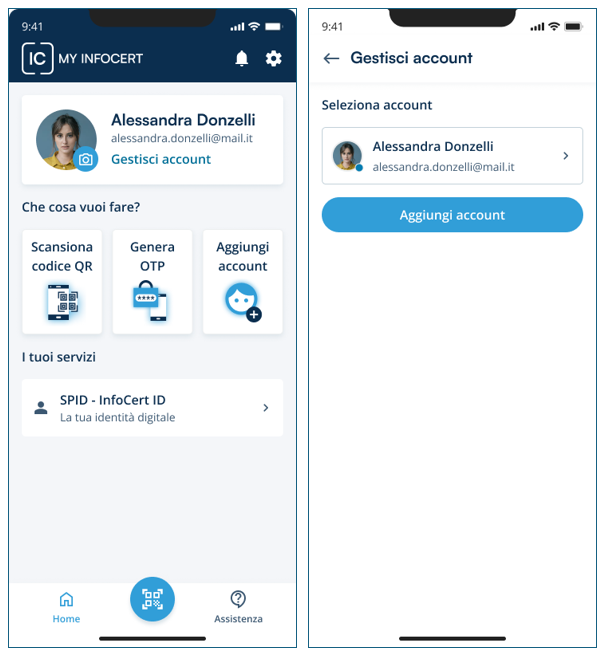
Nel caso in cui volessi impostare successivamente l'opzione di sblocco tramite l'impronta digitale (o tramite Face ID), potrò accedere alla sezione Impostazioni dalla mia Homepage e attivare l'opzione.
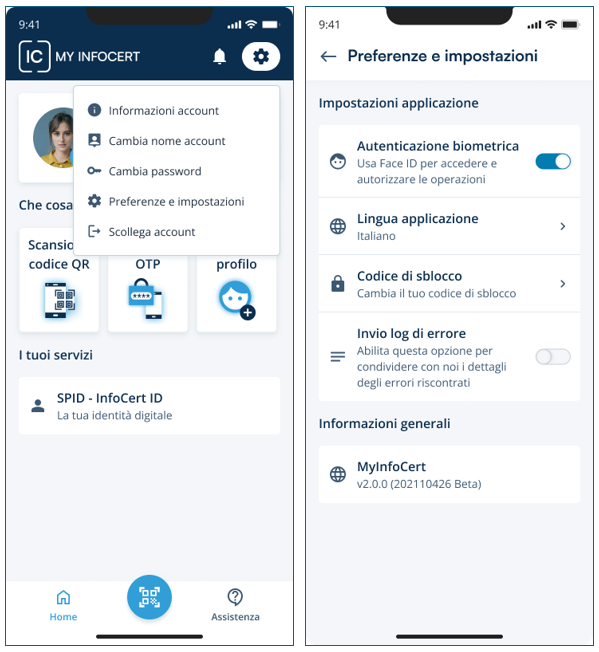
Scollegare App e re-installo su nuovo device
Se per qualsiasi ragione hai la necessità di reinstallare l'App MyInfoCert su un dispositivo diverso da quello precedentemente comunicato puoi farlo prestando la dovuta attenzione a queste semplici istruzioni:
- Accedi all'App MyInfoCert installata sul "vecchio" dispositivo;
- Premi sui tre pallini in alto a dx e seleziona la voce "scollega account".
- Re-installa l'App MyInfoCert sul "nuovo" dispositivo e procedi alla configurazione dell'account SPID sull'App attraverso la conferma dell'OTP che riceverai durante il processo di configurazione.
RICORDA:
MyInfoCert non è multi-device, quindi, se l'App viene installata su un nuovo dispositivo quello "vecchio" viene sovrascritto. Per evitare problemi di compatibilità dovuta a più installazioni su diversi dispositivi è altamente consigliato seguire le istruzioni elencate sopra.
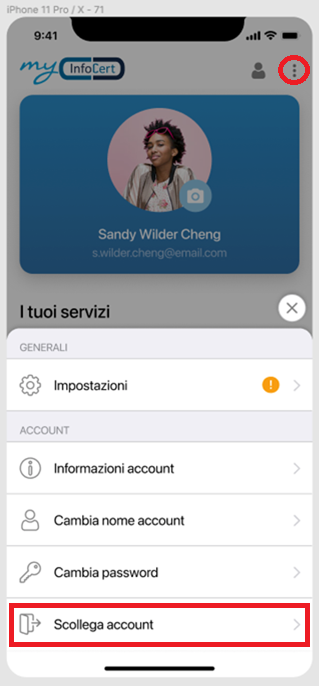
Autenticazione sui Portali
Una volta attivata l'App, potrà procedere con l'autenticazione sui portali PA che richiedono un livello 2 di sicurezza.
La prima cosa che dovrò fare è aprire il sito a cui voglio accedere, scegliere di accedere con SPID e selezionare l'opzione del provider InfoCert ID

Una volta scelto di accedere con InfoCert ID, mi verrà chiesto di inserire le credenziali della mia utenza SPID.
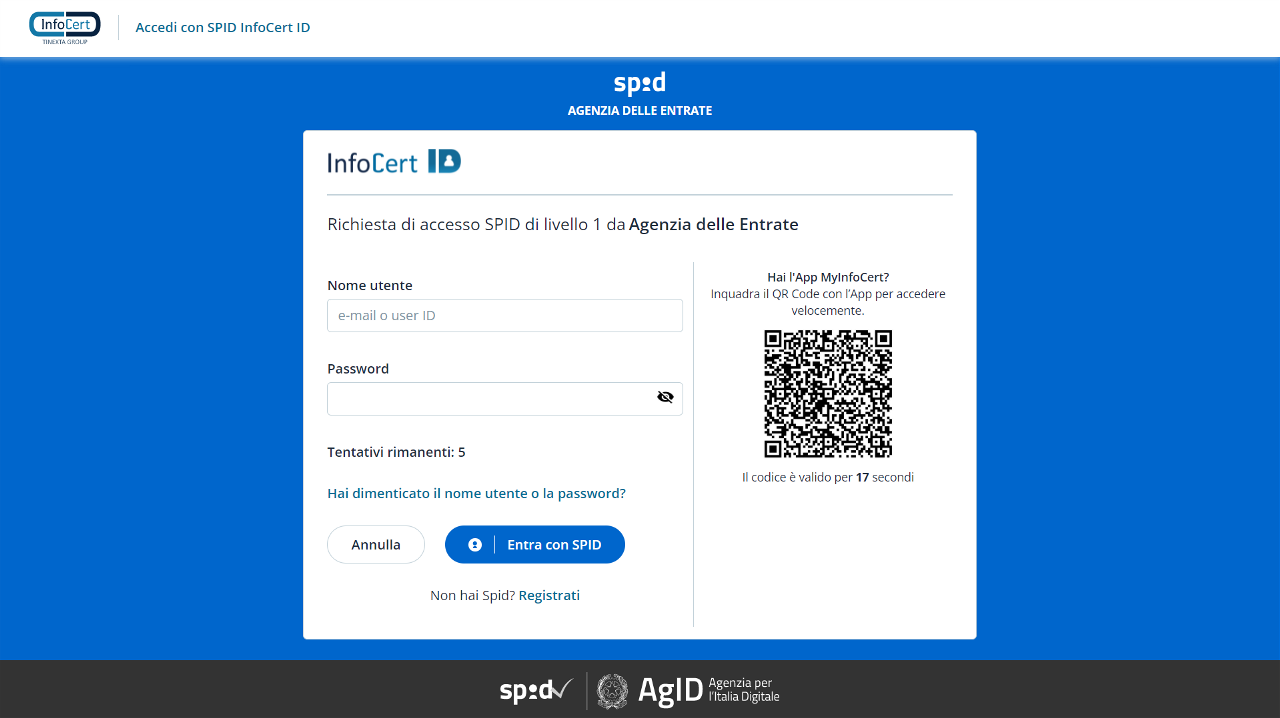
Una volta inserite le mie credenziali e cliccato su Entra con SPID, verrò avvisato che mi è stata inviata una notifica sul mio smartphone.
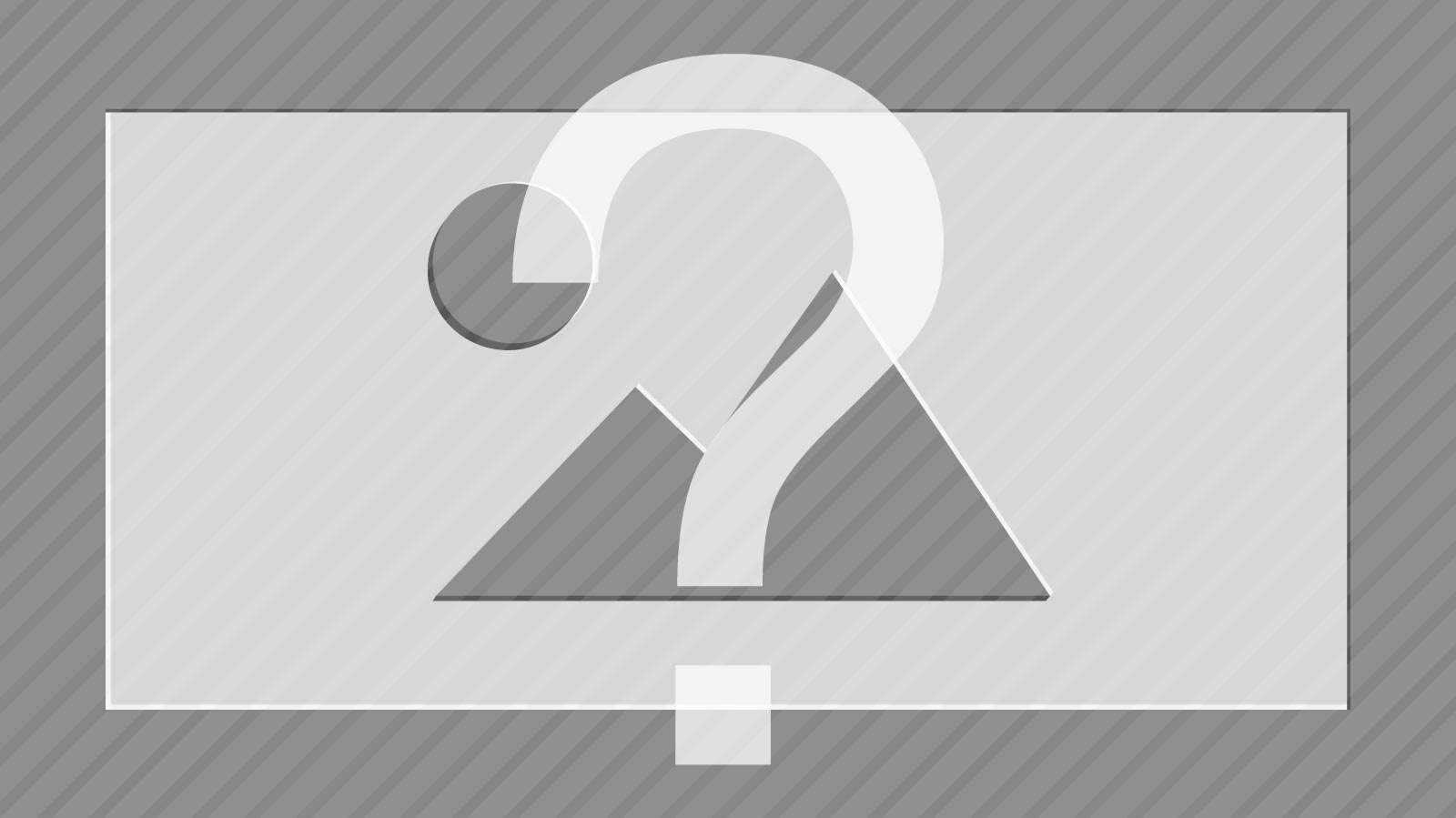
Con un clic sulla notifica ricevuta, potrò completare la fase di autenticazione tramite App sul mio smartphone inserendo:
- il codice di sblocco, o
- l'impronta digitale, oppure
- effettuare il riconoscimento tramite Face ID.
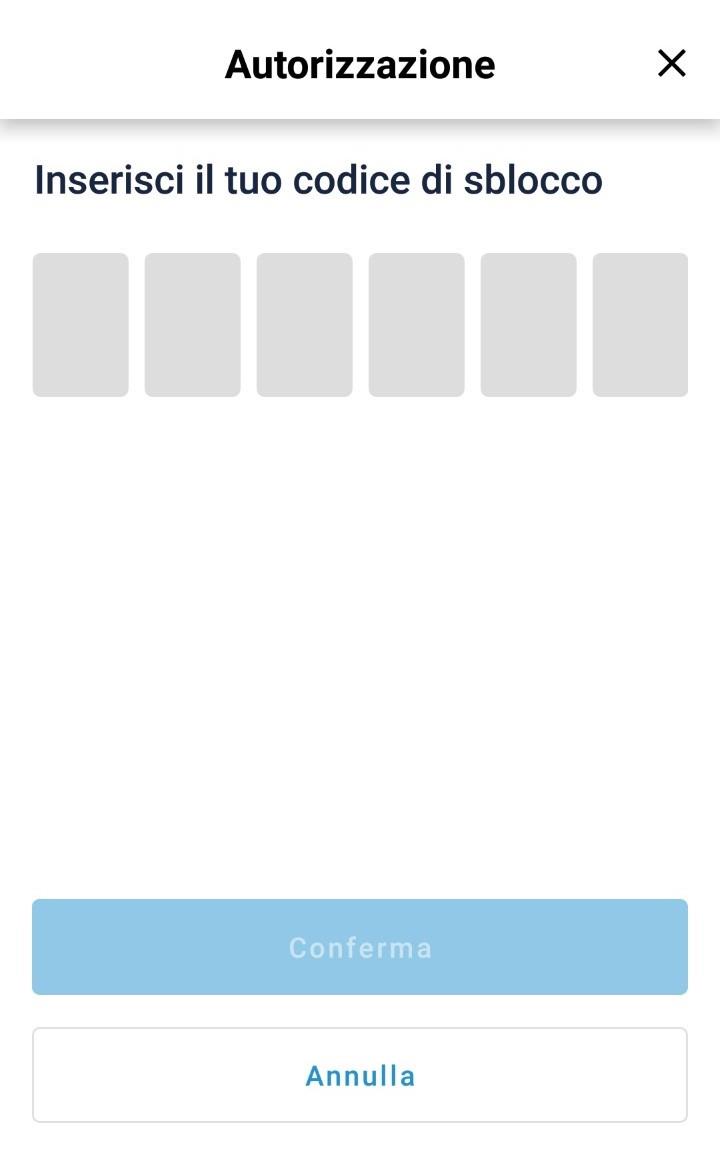
Nel caso in cui non avessi ricevuto la notifica è possibile cliccare sul pulsante "Non hai ricevuto la notifica?".

Avrò la possibilità di verificare aprendo l'App MyInfoCert se è presente la notifica oppure scegliere un metodo alternativo.
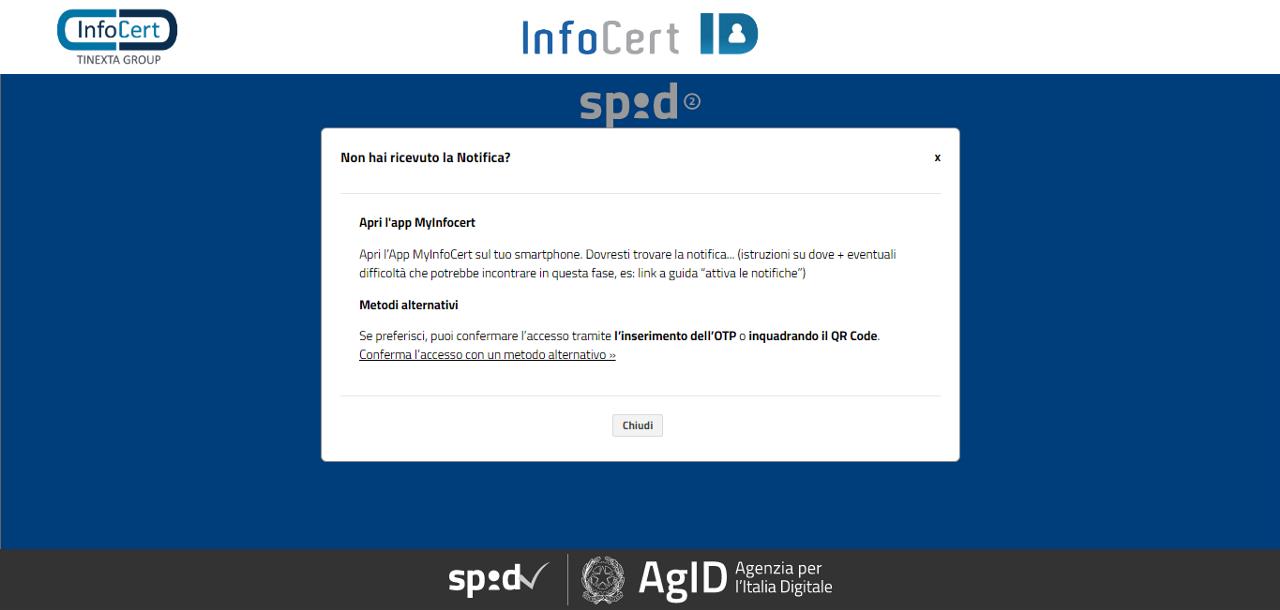
Se confermo l’accesso con un metodo alternativo, avrò la possibilità di scegliere tra due opzioni:
-
l'inserimento del codice OTP;
-
l'utilizzo del QR Code.
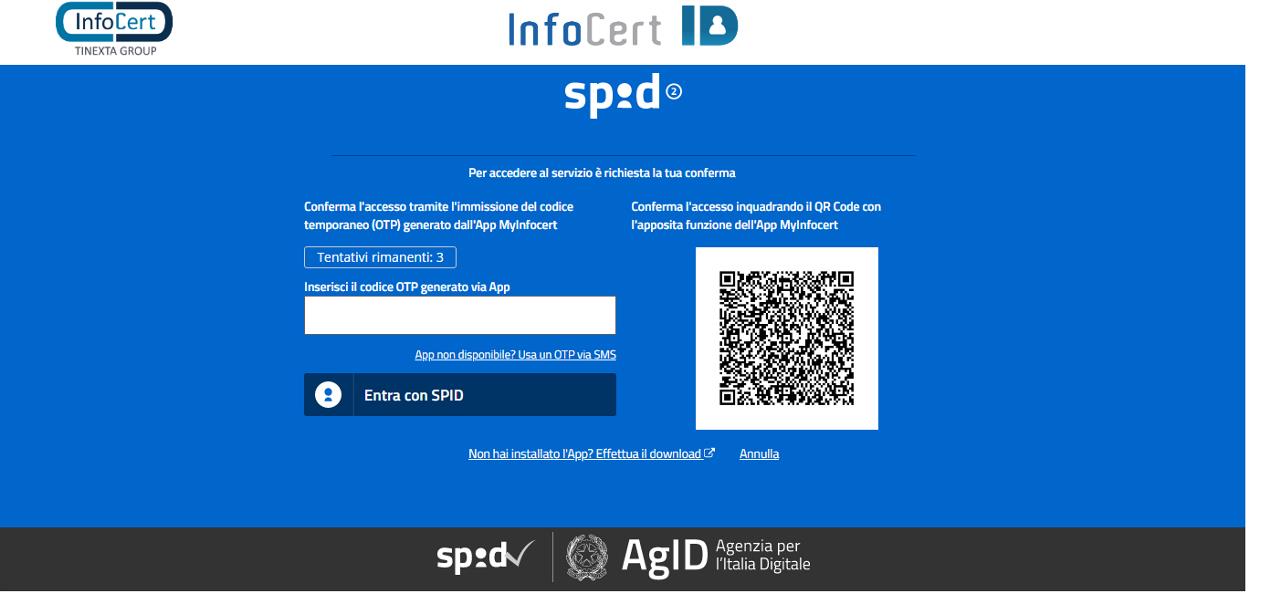
Se scelgo la modalità con inserimento dell'OTP, aprirò la mia App MyInfoCert e sceglierò nel menu in basso la sezione Generatore OTP e inserirò il mio codice di sblocco.
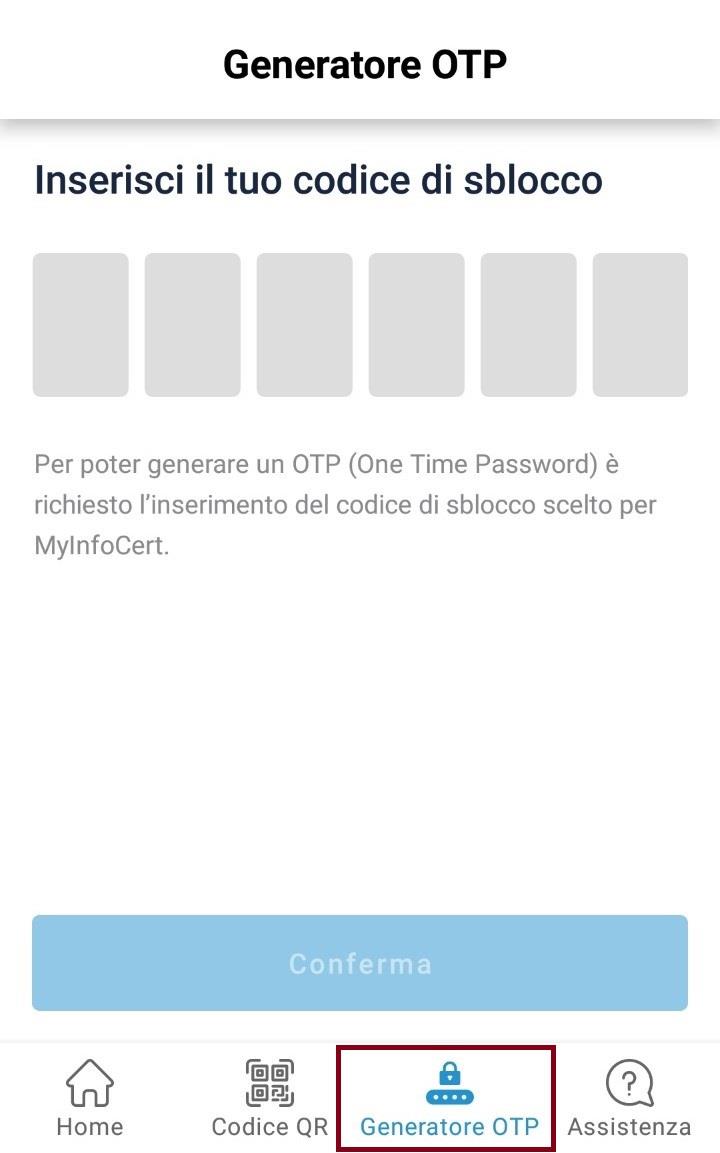
Una volta inserito correttamente il codice di sblocco, l'applicazione mi fornirà un codice OTP con una validità di 30 secondi da inserire sul sito di interesse al quale mi sto autenticando.

Una volta inserito il codice, il sistema mi confermerà l'accesso al sito.
Se scelgo di utilizzare il QR Code, aprirò la mia App MyInfoCert e sceglierò nel menu in basso la sezione Codice QR e inquadrerò il codice presente sullo schermo del PC con la fotocamera del mio smartphone.
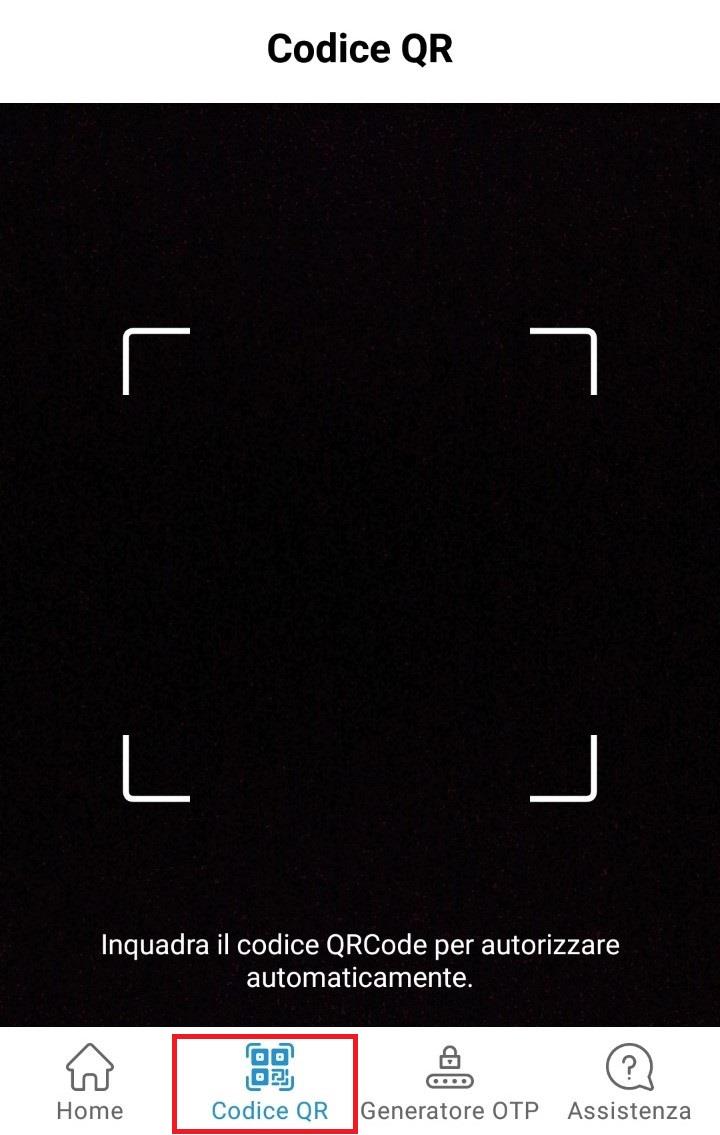
Una volta inquadrato il codice sullo schermo, inserirò sull'App il mio codice di sblocco.
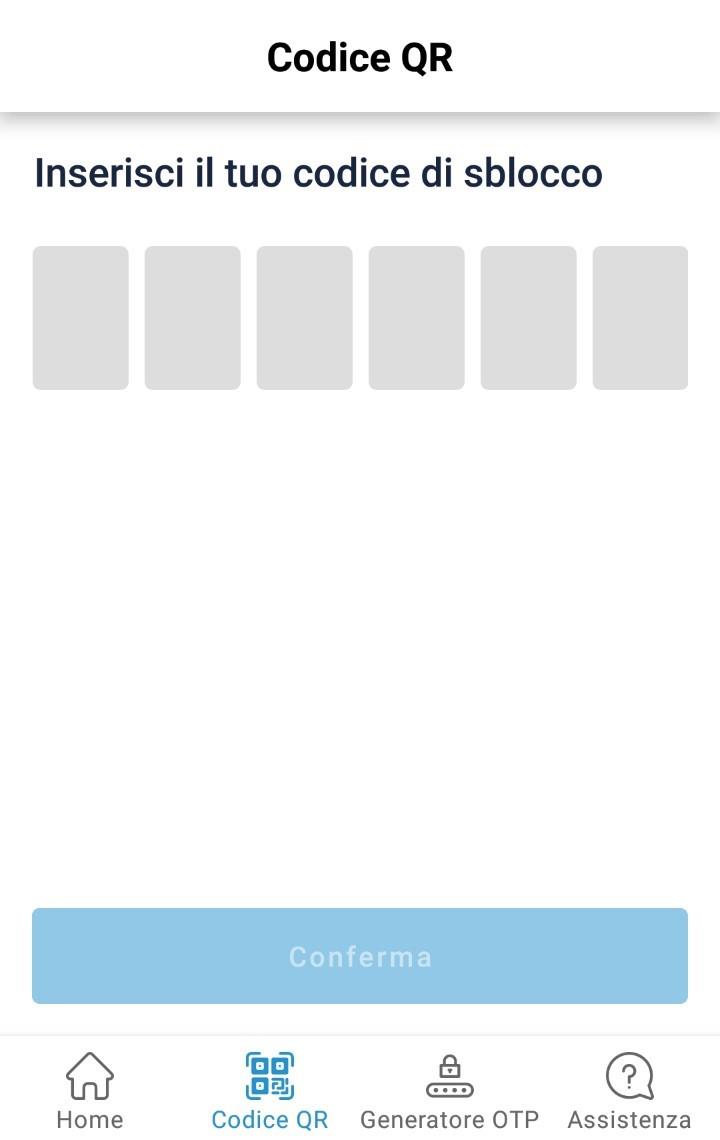
Una volta inserito il codice, il sistema mi confermerà il completamento dell'operazione.

